Ба гумонам қисми зиёди донишҷўён матнро дар Word ҳуруфчинӣ мекунанд. Ба шумо рўйхати асрори кўтоҳ кардани вақти кор бо матнро пешниҳод месозем. Онро дар девори хонаи худ нигоҳ медорем, то ки гум нашавад.
- Зуд гузоштани санаро бо ёрии клавиш- Shift Alt D ба ҷо овардан мумкин аст. Сана дар формати Р.М.С. гузошта мешавад. Ҳамин гуна амалиётро давра ба давра бо ёрии амалиёти Shift Alt T низ ба ҷо овардан мумкин аст.
- Агар шумо ҳанўз бо чашмони пўшида матнро ҳуруфчинӣ карда натвонед, пас CAPS LOCK бо шумо шўхии бад мекунад. Тасодуф онро ба кор дароварда ба экран нигоҳ накарда метавон матни калонро ҳуруфчинӣ кард, ки онро барҳам додан ва аз сари нав ҳуруфчинӣ кардан бинобар як пахши тукма зарур мегардад. Аммо, матни заруриро ҷудо карда, Shift F3-ро пахш кунед, шумо феҳристро аз сарлавҳа ба муқаррарӣ иваз карда метавонед.
- Тезонидани курсор
Одатан агар шумо курсорро бо ёрии тирча (стрелка) ба дигар ҷой равона кунед, вай аз рўи як ҳарф ҳаракат мекунад. То ин ки ҳаракати он тезтар карда шавад, бо тирча якҷоя клавиши Сtrl-ро пахш кунед.
- Амали бисёр ҳам муфидест, ки порчаҳои нопайдарҳами матнро ҷудо кардан имконпазир мегардад.
- Агар шумо нусхабардорӣ ва ҷойгирониро истифода баред (аздусар шумо онҳоро истифода мебаред) пас шумо дар бораи буфери васеъи ивазкунӣ дар ворд-ро медонед. Агар не, пас бидонед, ки он бо як пахши тукма ба ҷо оварда мешавад, ки тамоми нусхабардориҳои шуморо дар давоми кор нишон медиҳад.
- Агар шумо бо номгўи хизматрасониҳо шинос шудан хоҳед. Ё ин ки скриншотро дар ворд гузоштанӣ бошед, онро хеле осон бо ёрии таҷҳизоти зарурӣ ба ҷо овардан мумкин аст. Тукмаи «Снимок»-ро пахш кунед. Он вақт ворд тамоми оинаҳои фаъолро нишон медиҳад. Ба ягон тои он ворид шуда, шумо скриншоти он оинаро ба даст меоред.
- Ба кор даровардани гузаришҳо метавонад хондани матнро беҳтар созад. Ҳамчунин шуморо аз фосилаҳои холии дури байни калимаҳо озод созад. Шумо метавонед онҳоро худатон монед ё ба компютер бовар кунед. Тукма дар рўйхати «Разметка страницы»- «Расстановка переносов» қарор дорад.
- Ба ҳуҷҷати худ барои ҳифзи иловагӣ Шумо метавонед, нишонаи обӣ (watermark) илова намоед. Барои ин ба номгўи «Дизайн» гузашта, банди «Подложка»-ро интихоб намоед. Дар Word чаҳор шаблони стандартӣ аст, ки азони худиро низ сохтан мумкин мебошад.
- Амали бисёр муфиде, ки фармони охиронро такрор карда метавонад. Агар шумо F4-ро пахш кунед, он вақт Word фармони охирони додаи шуморо такрор мекунад. Ин амал метавонад воридсозии матн, поксозии пайдарҳамии баъзе сатрҳо ва ғайра бошад.
- Ба ВОРД зада мондан хеле осон аст. Барои ин курсорро баъди ҳарф гузоред, ки дар он бояд зада бошад. Баъдан клавиши Alt 769-ро пахш кунед. Дар ин кор муҳим рақамро дар клавиатураи рақамии рост пахш кардан лозим аст.
- Лентаи болоиро бо тукма метавон басо чандирӣ соз кард. Барои ин ба номгўи «Файл» — «Параметры»- «Настроить ленту» гузаред. Ин ҷо амалеро илова кардан мумкин аст,ки қаблан набуд. Ва маводҳои нозарурро барҳам додан мумкин аст. Ба ғайр аз ин шумо метвонед замимаҳои амалии худро барҳам диҳед ё аз нав созед.
- Ҷудо кардани қисми калони матн.
Барои он ки қисми матни калон ҷудо карда шавад, курсорро ба оғози он оварда, бо Shift пахш карда тавассути мушак ба охири фрагмент муроҷиат кунед. Вақт ва асабҳоро дар ҳолати якчанд варақҳоро баробар ҷудо кардан ҳифз намоед.
- Зуд ҷойивазкунӣ аз рўи ҳуҷҷат.
Якчанд амалиётҳо вуҷуд доранд, ки навгонӣ ворид кардан ба ҳуҷҷатро хуб метезонад:
Ctrl Alt Page Down — саҳифаи навбатӣ;
Ctrl Alt Page Up — саҳифаи пешина;
Ctrl Home —ҳуҷҷатро ба боло ҷойгир намудан;
Ctrl End-худатон дарёфт кунед.
Иловаи саҳифаи нав
Ман ин амалро чаро то ин дам надонистам, ки ба худам нафратам меояд. Ctrl Enter имкон медиҳад зуд саҳифаи нав таҳия карда шавад. Дар ин ҳолат Enter-ро бо як даст доштан зарур намегардад. Балки бо дасти дигар чой дам кардан мумкин аст.
- Вақти хомўшӣ ВОРД тамоми файлҳоро ба папкаи «Документы» нигоҳ медорад. Барои он ки онро тағйир дода шавад, ба номгўи — «Параметры»- «Сохранение» гузаред. Дар сатри «Расположение локальных файлов по умолчанию» папкаи ба худ заруриро интихоб кунед. Дар ин номгўй шумо метавонед формати ҳуҷҷатҳоро аз рўи хомўшӣ, ба таври автоматикӣ ҳифз шудан ва ғайраро соз кунед.
- Барои он ки ба матн қисми барҳамдодаи пешина баргардонида шавад, бояд клавиши Ctrl Spacebar-ро пахш кардан лозим аст.
- Агар шумо мухлиси ашадии Microsoft ва Word бошед, метавонед онро чун менеҷери вазифаҳо истифода баред. Аммо, дар оғоз бояд андаке ғайрат кард. Бо тукмаи тарафи рост ба лентаи амал аз боло пахш карда, «Настройка ленты»-ро интихоб намоед. Дар сутуни рост ягона замимаи хомўшкардашудаи «Разработчик»-ро ба кор андозед. Ба замимаи «Разработчик»-и пайдошуда гузашта эдементи «Флажок»-ро ёбед, ки дар он аломати қайд гузошта шудааст. Акнун ба байроқча пахш карда, шумо метавонед рўйхати вазифаҳоро сохта, онҳоро чун иҷрокарда қайд намоед.
- Агар шумо тасодуф рўйхати худро вайрон кунед, он вақт рўйхатро тариқи вертикалӣ ҷудо намоед. Барои ин тукмаи Alt-ро нигоҳ дошта, курсори мишкаро барои ҷудо кардан истифода баред.
- Нагўед, ки ин барои чӣ лозим аст? Дар замони мо, ки иттилоот ба яроқи асосӣ мубаддал ёфтааст, муҳофизати иловагиро доштан ҳеҷ гоҳ халал намерасонад. Барои он ки ҳуҷҷат бо рамз ҳифз карда шавад, ба замимаи «Файл» гузашта, опсияи «Защита документ»-ро интихоб кунед. Акнун нотрасона рамз созед. Аммо, фаромўш накунед, ки агар онро фаромўш кунед, барқарор кардан имконнопазир аст.
- Рўйхати моро амали хакерии ғайрибоваринок анҷом медиҳад. Агар то ин дам барои кушодани ВОРД ҳуҷҷати нав таҳия кунед ё онро дар рўйхати «Пуск» ҷустуҷў намоед, акнун инро фаромўш созед. Клавиши Windows R-ро пахш карда, ба winword-и дар оина пайдошуда баред. Агар шумо аз хатти фармондеҳӣ барои додани дигар фармонҳо истифода набаред, пас ин навбат вакте шумо тукмаи Windows R фармон барои кушодани ВОРД ба таври автоматикӣ амалӣ мешавад. Шуморо танҳо зарур аст, ки бори дигар Enter-ро пахш кунед.
Сарчашма: http://etointeresno.info/sekretnye-funkcii-microsoft-word/








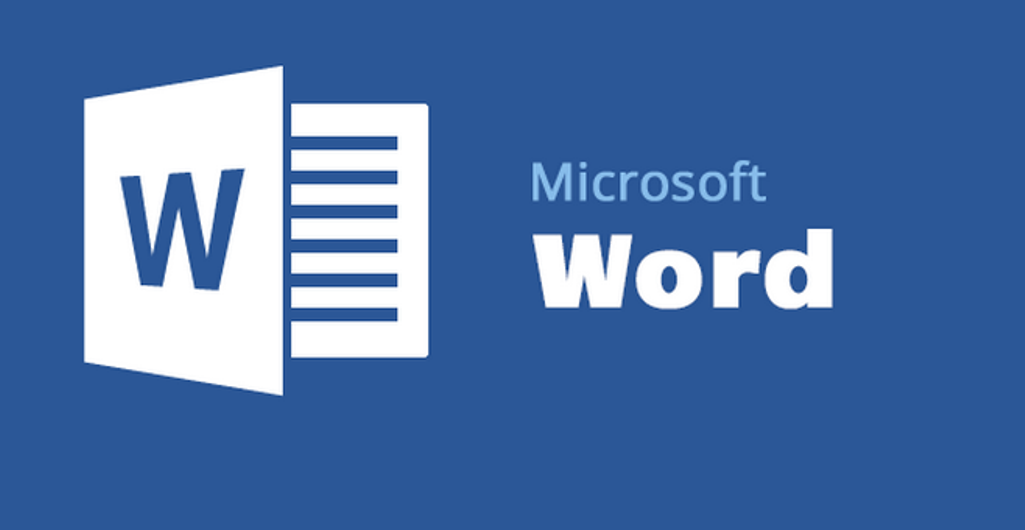



Нет комментариев